عالق باسم مستخدم في سناب شات وأنت تدرك أنك لم تعد تحبه حقًا؟ إذا كنت قد حاولت الدخول إلى إعداداتك لتغييرها ، فربما لا تتمكن من إيجاد طريقة للقيام بذلك. هذا لأنه ، لسوء الحظ ، هذا غير ممكن حقًا.
قالت Snapchat إنها لا تسمح بتغيير اسم المستخدم بسبب مخاوف الأمان ، لذلك لا توجد طريقة للقيام بذلك من حسابك . ومع ذلك ، هناك بعض الحلول التي يمكنك تجربتها حتى لا تشعر بأنك عالق باسم لا تحبه إلى الأبد.
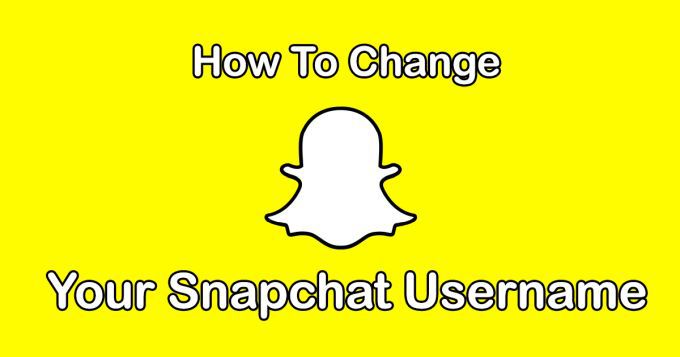
تغيير اسم العرض
أسهل طريقة لإخفاء اسم المستخدم هي إنشاء اسم عرض. هذا ما سيظهر لأصدقائك في الدردشات والقصص وفي أي مكان آخر يظهر اسمك. على الرغم من أنه لا يزال بإمكان الأشخاص رؤية اسم المستخدم الخاص بك إذا نقروا على ملف التعريف الخاص بك ، فسيكون من المفيد على الأقل التستر عليه بشيء تحبه أكثر.
للقيام بذلك ، انقر فوق رمز Bitmoji الخاص بك في الجزء العلوي الأيسر للوصول ملفك الشخصي. بعد ذلك ، انقر فوق رمز الإعدادات في الجزء العلوي الأيمن ، والذي يبدو وكأنه ترس صغير.

ضمن إعداداتك ، سترى خيار الاسم. انقر فوق هذا وسيتم نقلك إلى صفحة حيث يمكنك تغيير اسمك الأول واسم العائلة.
لست مضطرًا لإدخال اسمك الأول الحقيقي أو اسم عائلتك ، ولا يلزم إدخال كليهما. يمكنك حقًا أن تجعل هذا الاسم ما تريده. يمكنك أيضًا إضافة رموز تعبيرية إذا كان ذلك يناسبك.
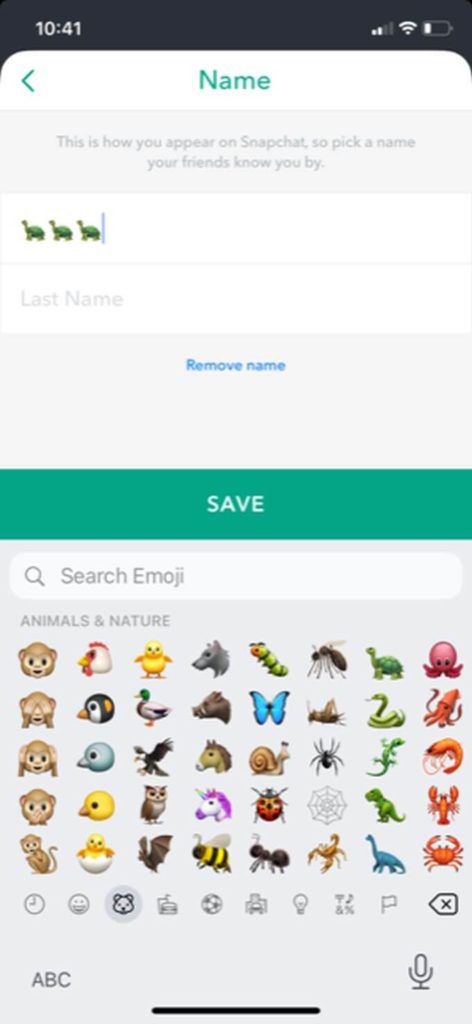
بعد إدخال الاسم الذي تريده ، انقر على الزر حفظأسفل الشاشة. سيتم بعد ذلك تغيير اسم العرض الخاص بك في كل مكان. الشيء الجميل في هذا الخيار هو أنه يمكنك العودة وتغييره وقتما تشاء ، عدة مرات كما تريد.
إنشاء حساب جديد
الآن ، إذا كنت حقًا لا تحب اسم المستخدم الخاص بك ، فإن الطريق الوحيد الذي يمكنك اتباعه هو إنشاء الملف الشخصي الجديد. لن يكون هذا سيئًا للغاية إذا سمح لك Snapchat بنقل بياناتك من حسابك القديم ، ولكن مرة أخرى ، ليس ذلك لأسباب أمنية.
ومع ذلك ، يمكنك بسهولة إنشاء حساب جديد والاستمرار في العثور على أصدقائك من حسابك القديم إذا كنت تريد اسم مستخدم جديدًا. فقط تأكد من عدم حذف حسابك القديم إلا بعد الانتهاء من إنشاء حسابك الجديد. فيما يلي خطوات القيام بذلك بشكل صحيح:
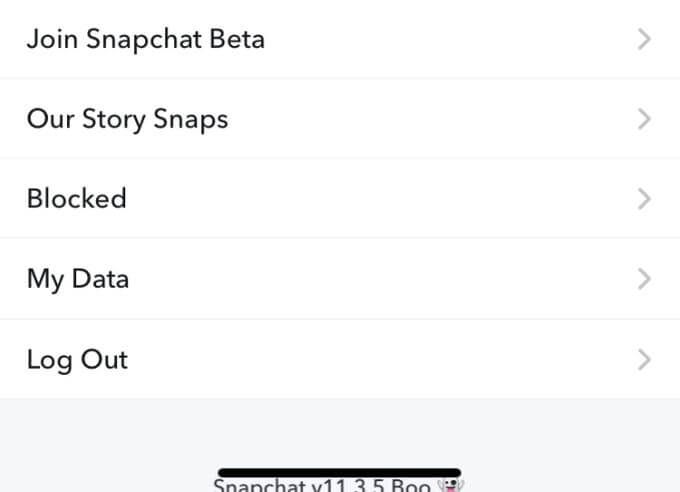
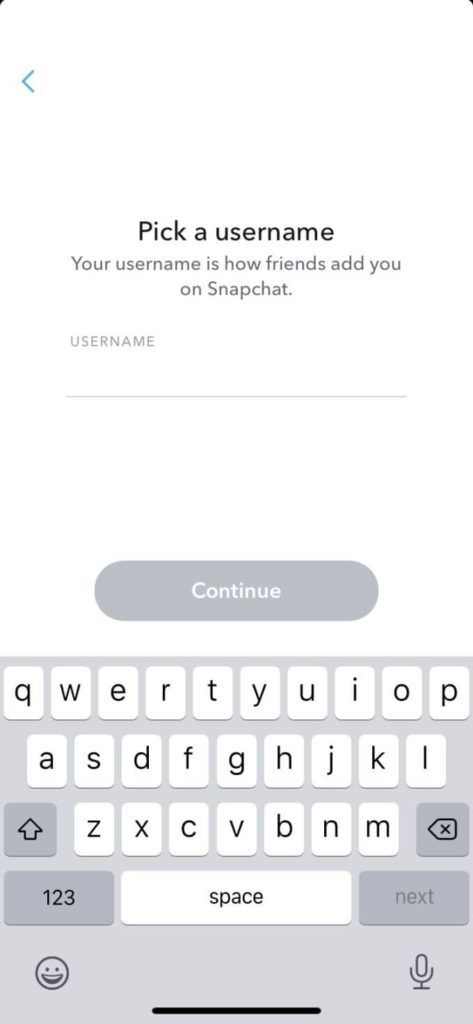
الآن بعد أن تم إنشاء حسابك ، ستحتاج إلى إعادة إضافة أصدقائك. هناك عدة طرق مختلفة للقيام بذلك. بعد إنشاء حسابك مباشرة ، سيسمح لك Snapchat بإضافة أصدقائك الموجودين في جهات اتصال هاتفك إذا سمحت للتطبيق بالوصول إليه.
ستجد أدناه أيضًا خيار إضافة سريعة، حيث يمكنك العثور على أصدقاء من حسابك القديم يمكنك إضافتهم مرة أخرى. بمجرد إضافة الأصدقاء الذين تجدهم هنا ، تابع إلى إنشاء Bitmoji لحسابك.
بمجرد دخولك إلى حساب Snapchat الجديد ، يمكنك الانتقال إلى ملفك الشخصي والتمرير لأسفل إلى قسم الأصدقاء. انقر على إضافة أصدقاءلإضافة أي شخص يدويًا لم يظهر في جهات اتصالك أو إضافة سريعة. هذا هو المكان الذي قد يكون فيه حسابك القديم مفيدًا للتحقق من أسماء المستخدمين لأصدقائك.
حذف Snapchat القديم
الآن بعد أن أنشأت Snapchat جديدًا واسم مستخدم جديد ، فلديك بعض الطرق للمتابعة. يمكنك إما احذف حسابك القديم ، أو الاحتفاظ بالحسابات المتعددة على التطبيق لتسجيل الدخول وقتما تشاء.
كن حذرًا من أنه عند حذف حسابك القديم ، فلن يكون لديك طريقة للوصول إلى أي من اللقطات أو سجلات الدردشة الموجودة فيه. لذلك ، ستحتاج إلى حفظ أي ذكريات لديك على حسابك القديم على هاتفك. يمكنك القيام بذلك عن طريق التمرير سريعًا على الكاميرا ، ثم النقر فوق رمز علامة الاختيار في أعلى اليمين لتحديد لقطات متعددة. بعد ذلك ، انقر على تصديرلحفظها في ألبوم الكاميرا.
بمجرد الانتهاء من حفظ جميع اللقطات التي تريد حفظها وإضافة جميع أصدقائك ، يمكنك حذف حسابك إذا كنت ترغب في ذلك عن طريق القيام بما يلي:
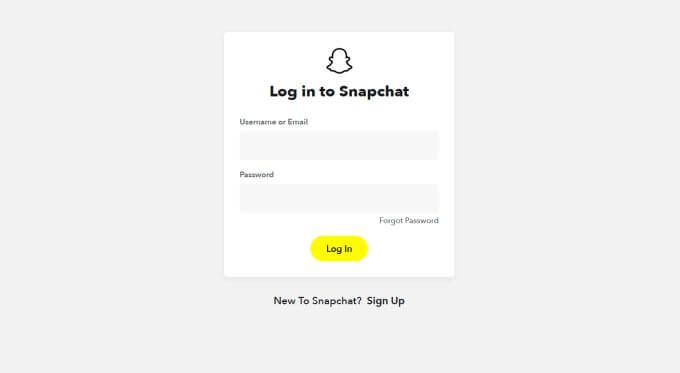
إذا كنت لا تريد تسجيل الدخول إلى حسابك ولكنك لا تزال تريده متاحًا ، فيمكنك دائمًا تسجيل الخروج منه واختيار حفظ معلومات تسجيل الدخول الخاصة بك. وبعد ذلك ، عند تسجيل الخروج من حسابك الجديد ، ستظل قادرًا على تسجيل الدخول إلى حسابك القديم إذا كنت تريد ذلك.